Windows 7 のパスワードをハッキングする 2 つの簡単な方法
Windows 7 のパスワードを忘れた場合、問題が発生します。あなたの元従業員があなたの中小企業のコンピューターのアカウント パスワードを退職前に変更した場合、大きな問題が発生します.
Windows 7 のパスワードをハッキングする方法はこちら
注意 :Windows 7 のパスワード ハッキングとは、自分の Windows パスワードを合法的にクラックまたはロック解除することを意味します。それは確かに合法的な慣行です。方法 1. Windows 7 パスワード ハック ツールを使用して、ログインせずに Windows 7 パスワードをハッキングする
Windows Password Key は、市場で最も推奨される Windows 7 パスワード ハック プログラムの 1 つです。 Windows 7 では、標準と管理者の両方の Windows ログイン パスワードをハッキングできることが 100% 保証されています。パスワードを忘れた後でも、パスワードハック USB を作成できます。一言で言えば、制限がなく、十分に強力です。ちなみに、Windows 7 およびそれ以前の Windows オペレーティング システムをサポートしています。
ここでは、Windows 7 の管理者パスワードをハッキングする方法を例に取り上げます。
- 1. Windows パスワード キーをダウンロードし、使用可能な別の PC にインストールして起動します。 USB フラッシュ ドライブを挿入します。 「書き込み」をクリックして、USBをハッキングするコンピューターのパスワードを作成します。

-
2. 新しく作成した USB ドライブをロックされた Windows 7 コンピューターに挿入します。 BIOS セットアップで最初の起動デバイスとして USB ドライブを設定します。このコンピュータは再起動します。
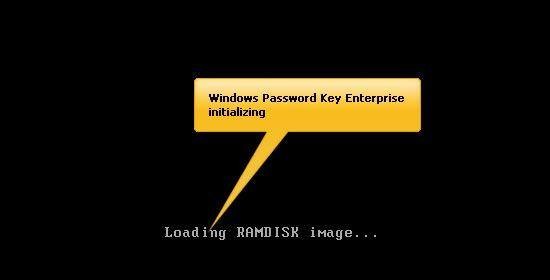
-
3. Windows パスワード キーが読み込まれ、インターフェイスに従って Windows 7 パスワードをハッキングします。
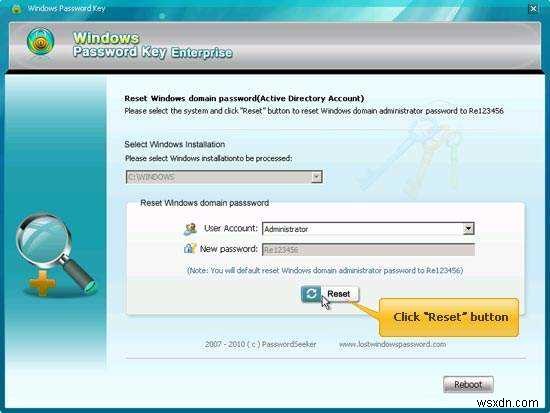
方法 2. Windows 7 でコマンド プロンプトを使用して他のユーザーのパスワードをハックする方法
Windows コマンド プロンプトでユーザー パスワードを変更できるのは、管理者だけです。管理者権限を持っていない場合は、Windows パスワード キーを試して、Windows 7 のログイン パスワードを簡単にハッキングしてください。
- 1:「Win キー」+「R」を押して、「ファイル名を指定して実行」コマンド ボックスに「cmd」と入力し、Enter キーを押してコマンド プロンプトを開きます。次に、コマンド プロンプトで「net user」と入力し、Enter キーを押します。コマンド プロンプトには、Windows 7 PC 上のすべてのアカウントが表示されます。
-
2:「net user mosoh 123456」と入力し (mosoh はロックされた管理者アカウントの名前で、123456 は新しいパスワードです)、「Enter」を押します。これで、ロックされた管理者アカウントに新しいパスワードが正常に作成されました。

- 3:「shutdown -r -t 00」と入力して「Enter」を押します。
Windows 7 PC が自動的に再起動され、新しいパスワードで Windows 7 にログインできるようになります。
Windows 7 に再びアクセスできるようになったので、戻って以下のアドバイスに従ってください。
- 悪意のある人物による管理者パスワードのハッキングを防ぐため、自分だけがアクセスできる 1 つの管理者アカウントを除いて、すべてのユーザー アカウントを標準に設定してください。
- 念のため、パスワード リセット ディスクを作成します。そうすれば、再びやけどをすることはありません。
- パスワードを紛失したが、パスワード リセット ディスクを作成しなかった場合は、Windows パスワード キーを使用してください。持っておく価値があります。
-
Windows 7 パスワード リセットへの簡単なアプローチ
Windows 7 のログオン パスワードを忘れたことがありますか?恐ろしいですね。それは私たちの最高に起こります。適切な Windows 7 パスワード リセット ソフトウェアが見つかれば、もう心配する必要はありません。 Windows Password Key は、まさに信頼できる Windows 7 パスワード リセット ツールです。 Windows 7 の管理者パスワードと標準ユーザー パスワードをリセットできます。パスワードを忘れてシステムにアクセスできなくなった後でも、Windows 7 パスワード リセット ディスクが作成されます。わずか3ステップで、タスクを完了することができ
-
Windows 10 でパスワードを強制的に変更する方法
Windows オペレーティング システムによって提供される多くの機能があります。私たちはそれらのほとんどを使用していますが、残りはまだ認識していません。機能の多くはセキュリティに関するものであり、管理者の管理下にあります。同様に、Windows 10 でパスワードの変更を強制するという、私たちの多くが遭遇していないセキュリティ設定または機能がもう 1 つあります。 はい、パスワードの変更を通知する日数を設定できます。たとえば、90 日を設定すると、90 日ごとにパスワードの変更に関する通知が届きます。 Windows 10 のこのセキュリティ機能により、システムがより安全になり、権限のない
